iMindMap思維導圖想要切換視圖,該怎么切換呢?下面我們就來看看詳細的教程。
1、如圖,時間線MindMap已經完成,可以點擊左上角的其它視圖圖標切換視圖,非常簡單。
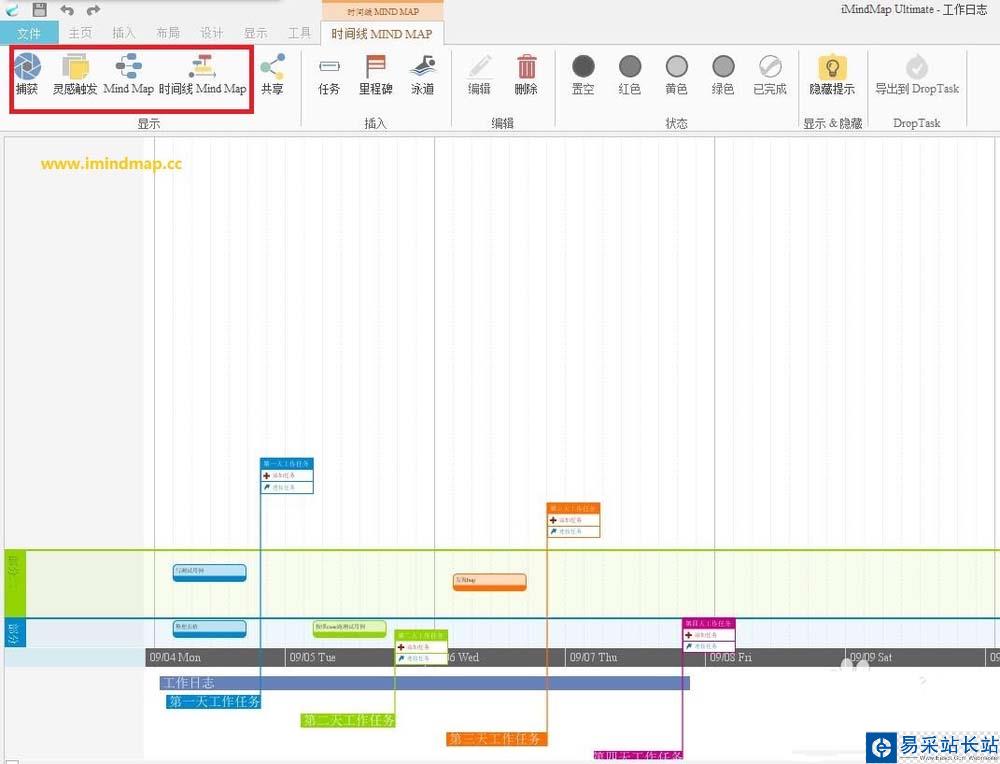
2、切換視圖后,內容不變,只是樣式變了。我們來看看切換捕捉后的視圖。捕捉視圖:幫助你快速捕捉靈感的。(一般適用于大腦想東西的時候)
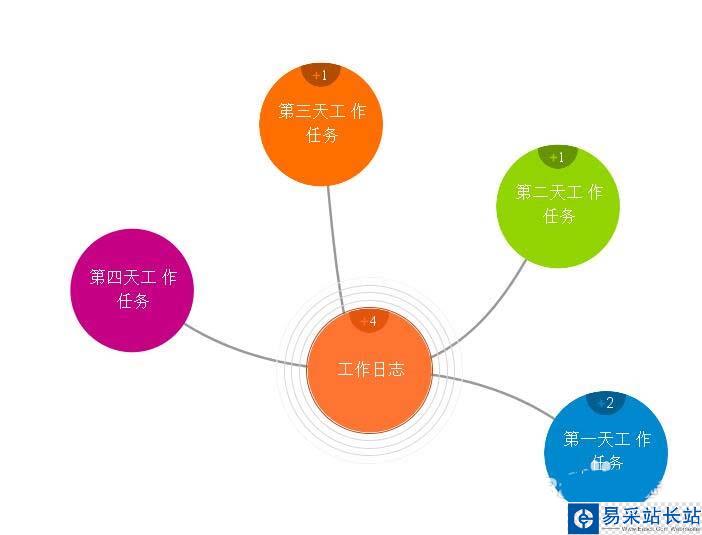
3、靈感觸發:我對于這個功能的理解呢,可能就是把東西歸類,在一起想的時候容易觸發新想法。因為這個比較規整,也比較清楚(一般適用的事物較多的時候,想問題的時候)

4、MindMap:這就是大家常用的MindMap視圖,大部分情況下,使用此視圖梳理東西會更清楚。

5、好了,關于視圖的切換就將這么多了,步驟很簡單,但是對于使用者們確實非常有裨益的。
以上就是iMindMap思維導圖切換視圖的教程,希望大家喜歡,請繼續關注錯新站長站。
相關推薦:
iMindMap思維導圖軟件怎么畫流程圖?
iMindMap思維導圖怎么切換為幻燈片背景?
iMindMap思維導圖怎么使用快速捕捉視圖功能?
新聞熱點
疑難解答